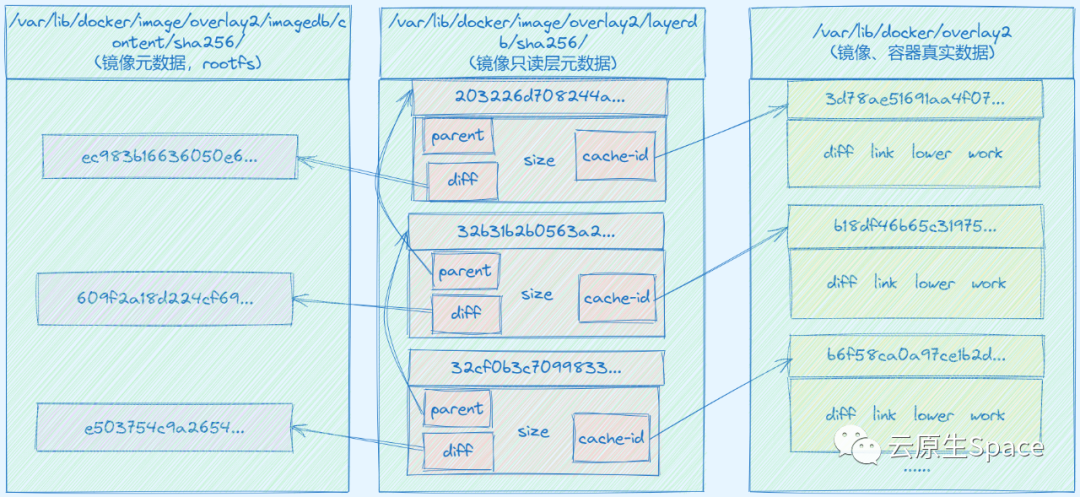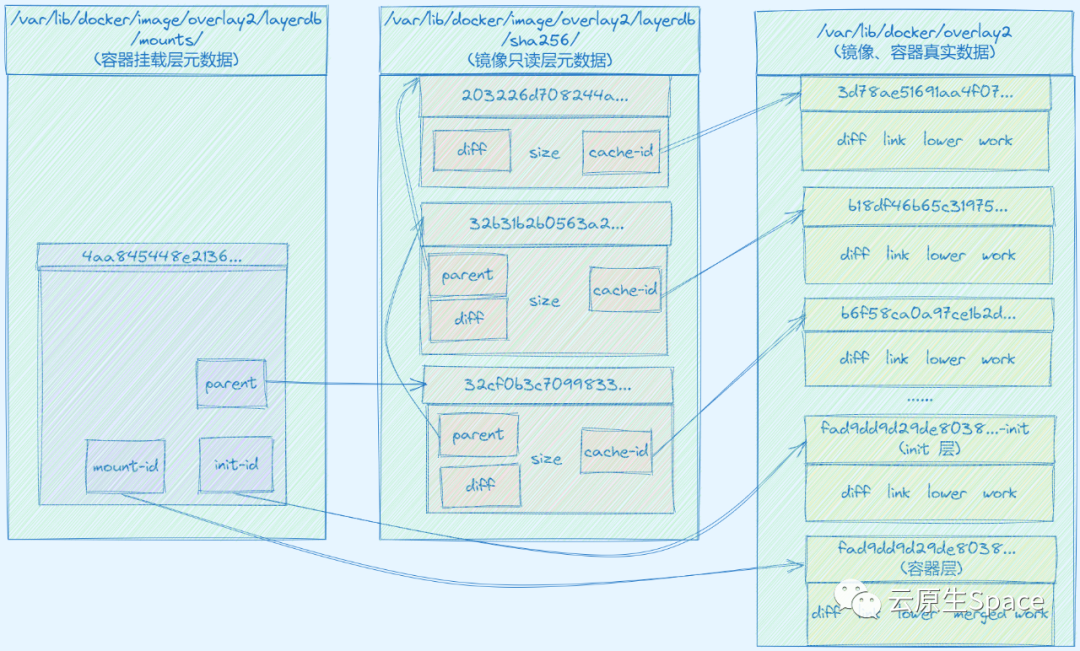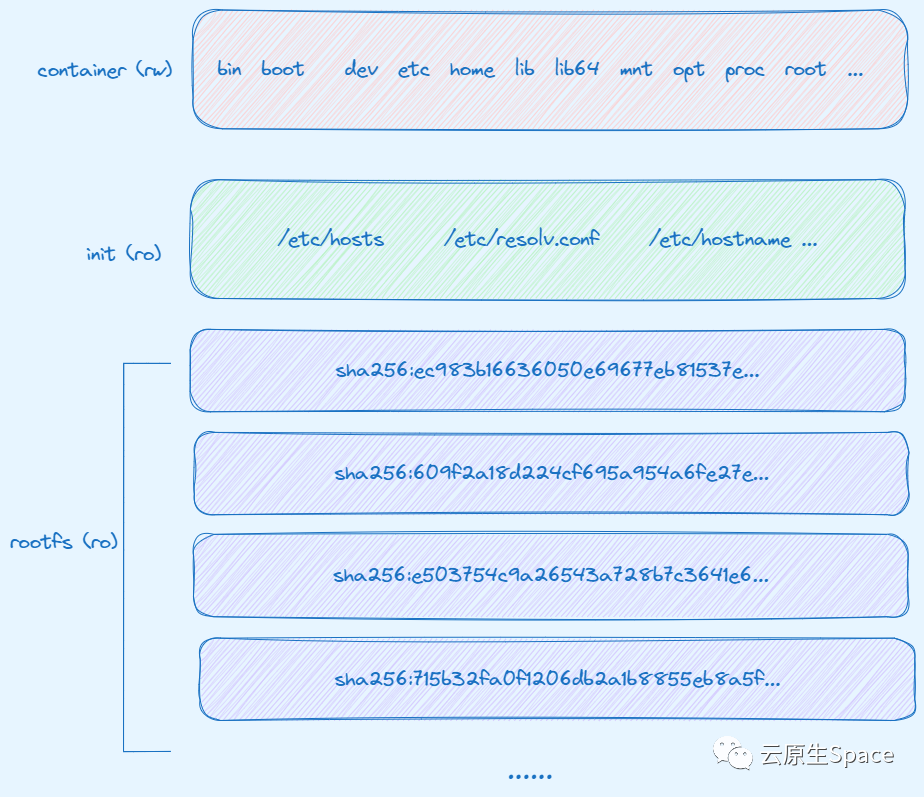容器的文件系统(二): 容器如何使用 OverlayFS
OverlayFS 存储驱动
上一篇 容器的文件系统(一): OverlayFS 原理 说到 OverlayFS 是类似 AUFS 的现代联合文件系统(union filesystem),但是速度更快,实现更简单。
针对 OverlayFS 提供了两个存储驱动:最初的 overlay,以及更新更稳定的 overlay2 ,这里简单介绍下这两种驱动。
OverlayFS 的发展分为两个阶段。2014 年,OverlayFS 第一个版本被合并到 Linux 内核 3.18 版本中,此时的 OverlayFS 在 Docker 中使用 overlay 驱动。由于第一版的 overlay 驱动存在很多弊端(例如运行一段时间后 Docker 会报
too many links problem的错误), Linux 内核在 4.0 版本对 overlay 做了很多必要的改进,即 overlay2。
Docker 作为容器的管理工具,同样支持这两种 OverlayFS 的存储驱动,在 Docker 17.06.02 之后的版本默认使用 overlay2 ,具体配置可参考官网[1],接下来都是围绕 overlay2 展开讲解。
使用 overlay2 先决条件
当然 Docker 使用 overlay2 也有前提:
- • 你需要系统内核版本 4.0 或者更高版本,除非你是使用 RHEL 或者 CentOS 用户,此时需要内核版本在 3.10.0-514 或更高版本。
- •
overlay2最好搭配 xfs 文件系统使用,并且使用 xfs 作为底层文件系统时,d_type必须开启,可以使用以下命令验证d_type是否开启:
$ xfs_info /var/lib/docker | grep "ftype"
naming =version 2 bsize=4096 ascii-ci=0 ftype=1当输出结果中有 ftype=1 时,表示 d_type 已经开启。如果你的输出结果为 ftype=0,则需要重新格式化磁盘目录,命令如下:
$ mkfs.xfs -f -n ftype=1 /path/to/diskImage 是如何存储的
Docker 即管理着容器,也管理着镜像,首先看看 Image 是如何存储的?
为了实验现象简洁,Docker 环境是干净的,没有任何镜像和容器,我们先通过 docker pull nginx 拉取一个开源 nginx 镜像下来。
$ docker pull nginx
Using default tag: latest
latest: Pulling from library/nginx
578acb154839: Pull complete
e398db710407: Pull complete
85c41ebe6d66: Pull complete
7170a263b582: Pull complete
8f28d06e2e2e: Pull complete
6f837de2f887: Pull complete
c1dfc7e1671e: Pull complete
Digest: sha256:86e53c4c16a6a276b204b0fd3a8143d86547c967dc8258b3d47c3a21bb68d3c6
Status: Downloaded newer image for nginx:latest
docker.io/library/nginx:latest当我们 pull 一个 image 的时候,可以看到 output 里面有很多 xxxxxxxx: Pull complete,这里面每条表示image的一个层。这些层联合挂载起来构成了 image的整体的文件结构。我们来看看 ubuntu image 的 rootfs 结构:
[
{
...
"GraphDriver": {
"Data": {
"LowerDir": "/var/lib/docker/overlay2/b18df46b65c319751cf86317614fceb0087c2babc4eaf2fbcb469c216b8d1ed8/diff:
/var/lib/docker/overlay2/94a26712250d2ccd05d0e15816a3483a68cc15843a8ff40adf895f1d51567fbf/diff:
/var/lib/docker/overlay2/b3020f86313a62dbc3647f0d8520d72c4ec220462bcab6c493ff18fa30f7a6f5/diff:
/var/lib/docker/overlay2/3d78ae51691aa4f07c00ea6168ec6ca54165ebd9d6006d1a743408c5edca1489/diff:
/var/lib/docker/overlay2/f0e9d5570c8050176318e2d6e6e5377f8d1482b665cde827b11cafae3fe6154d/diff:
/var/lib/docker/overlay2/02b68c4485091fcf697dbe8a5e99622b862f2f63fb72d1c59920d7ef0ad2e16f/diff",
"MergedDir": "/var/lib/docker/overlay2/b6f58ca0a97ce1b2dbd4b3b459d579ae51eb7ef80f097109e97999185c8ca7a6/merged",
"UpperDir": "/var/lib/docker/overlay2/b6f58ca0a97ce1b2dbd4b3b459d579ae51eb7ef80f097109e97999185c8ca7a6/diff",
"WorkDir": "/var/lib/docker/overlay2/b6f58ca0a97ce1b2dbd4b3b459d579ae51eb7ef80f097109e97999185c8ca7a6/work"
},
"Name": "overlay2"
},
...
}
]根据上一篇说的 OverlayFS 原理知道 lowerDir、upperDir、mergedDir、workDir 这些目录的概念之后,再看这个 nginx 镜像有 6 个 lowerDir,同时也有 upperDir、workDir、mergedDir。
但是这里的 mergedDir,因为还没有创建容器,并没有将 lower 联合挂载起来。
$ ls /data/docker/overlay2/b6f58ca0a97ce1b2dbd4b3b459d579ae51eb7ef80f097109e97999185c8ca7a6/merged
ls: 无法访问'/data/docker/overlay2/b6f58ca0a97ce1b2dbd4b3b459d579ae51eb7ef80f097109e97999185c8ca7a6/merged': 没有那个文件或目录下面看看每个 lower 层的内容。ls -l /var/lib/docker/overlay2/
$ ls -l
总用量 68
drwx--x--- 3 root root 4096 11月 10 20:42 02b68c4485091fcf697dbe8a5e99622b862f2f63fb72d1c59920d7ef0ad2e16f
drwx--x--- 4 root root 4096 11月 10 20:42 3d78ae51691aa4f07c00ea6168ec6ca54165ebd9d6006d1a743408c5edca1489
drwx--x--- 4 root root 4096 11月 10 20:42 94a26712250d2ccd05d0e15816a3483a68cc15843a8ff40adf895f1d51567fbf
drwx--x--- 4 root root 4096 11月 10 20:42 b18df46b65c319751cf86317614fceb0087c2babc4eaf2fbcb469c216b8d1ed8
drwx--x--- 4 root root 4096 11月 10 20:42 b3020f86313a62dbc3647f0d8520d72c4ec220462bcab6c493ff18fa30f7a6f5
drwx--x--- 4 root root 4096 11月 10 20:42 b6f58ca0a97ce1b2dbd4b3b459d579ae51eb7ef80f097109e97999185c8ca7a6
drwx--x--- 4 root root 4096 11月 10 20:42 f0e9d5570c8050176318e2d6e6e5377f8d1482b665cde827b11cafae3fe6154d
drwx------ 2 root root 36864 11月 10 20:42 l这些以 ID 命名的目录都是对应上面的 lowerDir、upperDir、mergedDir、workDir。同时也有一个 l 目录。这个目录下面实际上是一些短标识命名的软链接,链接到上面这些目录,目的是短标识用于避免 mount 命令参数页面大小限制。
$ ls -l l/
总用量 28
lrwxrwxrwx 1 root root 72 11月 10 20:42 3TPMQPOVHZSVPRPH3VW5XLDDIG -> ../3d78ae51691aa4f07c00ea6168ec6ca54165ebd9d6006d1a743408c5edca1489/diff
lrwxrwxrwx 1 root root 72 11月 10 20:42 52W7E2WJWS5EJUCZQUTV345REZ -> ../b18df46b65c319751cf86317614fceb0087c2babc4eaf2fbcb469c216b8d1ed8/diff
lrwxrwxrwx 1 root root 72 11月 10 20:42 6FPXXPV57OC3NQ4Y6D6EASPP77 -> ../b6f58ca0a97ce1b2dbd4b3b459d579ae51eb7ef80f097109e97999185c8ca7a6/diff
lrwxrwxrwx 1 root root 72 11月 10 20:42 AVJBEVYO62ZL6VFNRGA7HVKPE3 -> ../94a26712250d2ccd05d0e15816a3483a68cc15843a8ff40adf895f1d51567fbf/diff
lrwxrwxrwx 1 root root 72 11月 10 20:42 BV4NQODZ2Z6HYO355RDRYOGFNL -> ../b3020f86313a62dbc3647f0d8520d72c4ec220462bcab6c493ff18fa30f7a6f5/diff
lrwxrwxrwx 1 root root 72 11月 10 20:41 CV76J6PKGXHZDZXREQ6UBAO37M -> ../02b68c4485091fcf697dbe8a5e99622b862f2f63fb72d1c59920d7ef0ad2e16f/diff
lrwxrwxrwx 1 root root 72 11月 10 20:42 LGECDEXL2PAD3KGI4G4RDA3QNK -> ../f0e9d5570c8050176318e2d6e6e5377f8d1482b665cde827b11cafae3fe6154d/diff下面看看这些目录都有些什么内容,
$ ls 3d78ae51691aa4f07c00ea6168ec6ca54165ebd9d6006d1a743408c5edca1489/
committed diff link lower work
$ ls b18df46b65c319751cf86317614fceb0087c2babc4eaf2fbcb469c216b8d1ed8/
committed diff link lower work
$ ls b6f58ca0a97ce1b2dbd4b3b459d579ae51eb7ef80f097109e97999185c8ca7a6/
diff link lower work
$ ls 94a26712250d2ccd05d0e15816a3483a68cc15843a8ff40adf895f1d51567fbf/
committed diff link lower work
$ ls b3020f86313a62dbc3647f0d8520d72c4ec220462bcab6c493ff18fa30f7a6f5/
committed diff link lower work
$ ls 02b68c4485091fcf697dbe8a5e99622b862f2f63fb72d1c59920d7ef0ad2e16f/
committed diff link
$ ls f0e9d5570c8050176318e2d6e6e5377f8d1482b665cde827b11cafae3fe6154d/
committed diff link lower work可以发现所有目录基本都有 commited、diff、link、lower、work 这些目录或者文件。这里以 3d78ae51691aa4f07c00ea6168ec6ca54165ebd9d6006d1a743408c5edca1489 目录讲解,其他目录可以自行验证。
- • diff:是一个目录,存放这一层的数据
ls 3d78ae51691aa4f07c00ea6168ec6ca54165ebd9d6006d1a743408c5edca1489/diff/
docker-entrypoint.sh- • link:是一个文件,存放这一层短标识软链接名字。
# 参照上面的 l 目录下的软链接
$ cat 3d78ae51691aa4f07c00ea6168ec6ca54165ebd9d6006d1a743408c5edca1489/link
3TPMQPOVHZSVPRPH3VW5XLDDIG- • lower:是一个文件,存放父级层的短标识软链接,所以这一层的父级层是
LGECDEXL2PAD3KGI4G4RDA3QNK、CV76J6PKGXHZDZXREQ6UBAO37M两层。
$ cat 3d78ae51691aa4f07c00ea6168ec6ca54165ebd9d6006d1a743408c5edca1489/lower
l/LGECDEXL2PAD3KGI4G4RDA3QNK:l/CV76J6PKGXHZDZXREQ6UBAO37M另外如果当前层是最底层,即没有父级层,那么就没有 lower 文件,这里 02b68c4485091fcf697dbe8a5e99622b862f2f63fb72d1c59920d7ef0ad2e16f 就是最底层。
- • work:该目录就是 OverlayFS 工作时存放临时文件的目录,完成会将该目录清空
- • commited:该目录可忽略
那么 Docker 是如何将这些目录和镜像的关系是怎么组织在的一起呢?答案是通过元数据关联。元数据分为 image 元数据和 layer 元数据。
Image 元数据
镜像元数据存储在了 /var/lib/docker/image/<storage_driver>/imagedb/content/sha256/ 目录下,名称是以镜像ID命名的文件。
$pwd
/var/lib/docker/image/overlay2/imagedb/content/sha256
$ ls
c20060033e06f882b0fbe2db7d974d72e0887a3be5e554efdb0dcf8d53512647该元数据文件名称就是以镜像 ID 命名,镜像ID可通过docker images 查看。
$ docker images
REPOSITORY TAG IMAGE ID CREATED SIZE
nginx latest c20060033e06 9 days ago 187MB
$ docker inspect c20060033e06
[
{
"Id": "sha256:c20060033e06f882b0fbe2db7d974d72e0887a3be5e554efdb0dcf8d53512647",
}
...
]这些文件以 json 的形式保存了该镜像的 rootfs 信息、镜像创建时间、构建历史信息、所用容器、包括启动的 Entrypoint 和 CMD 等等
$ cat c20060033e06f882b0fbe2db7d974d72e0887a3be5e554efdb0dcf8d53512647 | python -m json.tool
{
"architecture": "amd64",
"config": {
"AttachStderr": false,
"AttachStdin": false,
"AttachStdout": false,
"Cmd": [
"nginx",
"-g",
"daemon off;"
],
"Domainname": "",
"Entrypoint": [
"/docker-entrypoint.sh"
],
"Env": [
"PATH=/usr/local/sbin:/usr/local/bin:/usr/sbin:/usr/bin:/sbin:/bin",
"NGINX_VERSION=1.25.3",
"NJS_VERSION=0.8.2",
"PKG_RELEASE=1~bookworm"
],
"ExposedPorts": {
"80/tcp": {}
},
"Hostname": "",
"Image": "sha256:68099835596e7e1043c4c8bbbc1961c727080f9ebb5c0b2c54387c794eb0f621",
"Labels": {
"maintainer": "NGINX Docker Maintainers <docker-maint@nginx.com>"
},
"OnBuild": null,
"OpenStdin": false,
"StdinOnce": false,
"StopSignal": "SIGQUIT",
"Tty": false,
"User": "",
"Volumes": null,
"WorkingDir": ""
},
"container": "22d7d657198f5b244b6263948a9fbb121dfeac76df31a9769da4586fb5115071",
"container_config": {
"AttachStderr": false,
"AttachStdin": false,
"AttachStdout": false,
"Cmd": [
"/bin/sh",
"-c",
"#(nop) ",
"CMD [\"nginx\" \"-g\" \"daemon off;\"]"
],
"Domainname": "",
"Entrypoint": [
"/docker-entrypoint.sh"
],
"Env": [
"PATH=/usr/local/sbin:/usr/local/bin:/usr/sbin:/usr/bin:/sbin:/bin",
"NGINX_VERSION=1.25.3",
"NJS_VERSION=0.8.2",
"PKG_RELEASE=1~bookworm"
],
"ExposedPorts": {
"80/tcp": {}
},
"Hostname": "22d7d657198f",
"Image": "sha256:68099835596e7e1043c4c8bbbc1961c727080f9ebb5c0b2c54387c794eb0f621",
"Labels": {
"maintainer": "NGINX Docker Maintainers <docker-maint@nginx.com>"
},
"OnBuild": null,
"OpenStdin": false,
"StdinOnce": false,
"StopSignal": "SIGQUIT",
"Tty": false,
"User": "",
"Volumes": null,
"WorkingDir": ""
},
"created": "2023-11-01T05:12:14.305489502Z",
"docker_version": "20.10.23",
"history": [
{
"created": "2023-11-01T00:20:49.430103745Z",
"created_by": "/bin/sh -c #(nop) ADD file:fbd8521c24ed758023728505c18d7a0d6d101bc77fd772a4af9b65049b943864 in / "
},
{
"created": "2023-11-01T00:20:49.728500273Z",
"created_by": "/bin/sh -c #(nop) CMD [\"bash\"]",
"empty_layer": true
},
{
"created": "2023-11-01T05:11:50.662368838Z",
"created_by": "/bin/sh -c #(nop) LABEL maintainer=NGINX Docker Maintainers <docker-maint@nginx.com>",
"empty_layer": true
},
{
"created": "2023-11-01T05:11:50.751287484Z",
"created_by": "/bin/sh -c #(nop) ENV NGINX_VERSION=1.25.3",
"empty_layer": true
},
{
"created": "2023-11-01T05:11:50.843895931Z",
"created_by": "/bin/sh -c #(nop) ENV NJS_VERSION=0.8.2",
"empty_layer": true
},
{
"created": "2023-11-01T05:11:50.932267638Z",
"created_by": "/bin/sh -c #(nop) ENV PKG_RELEASE=1~bookworm",
"empty_layer": true
},
{
"created": "2023-11-01T05:12:13.275458637Z",
"created_by": "/bin/sh -c set -x && groupadd --system --gid 101 nginx && useradd --system --gid nginx --no-create-home --home /nonexistent --comment \"nginx user\" --shell /bin/false --uid 101 nginx && apt-get update && apt-get install --no-install-recommends --no-install-suggests -y gnupg1 ca-certificates && NGINX_GPGKEY=573BFD6B3D8FBC641079A6ABABF5BD827BD9BF62; NGINX_GPGKEY_PATH=/usr/share/keyrings/nginx-archive-keyring.gpg; export GNUPGHOME=\"$(mktemp -d)\"; found=''; for server in hkp://keyserver.ubuntu.com:80 pgp.mit.edu ; do echo \"Fetching GPG key $NGINX_GPGKEY from $server\"; gpg1 --keyserver \"$server\" --keyserver-options timeout=10 --recv-keys \"$NGINX_GPGKEY\" && found=yes && break; done; test -z \"$found\" && echo >&2 \"error: failed to fetch GPG key $NGINX_GPGKEY\" && exit 1; gpg1 --export \"$NGINX_GPGKEY\" > \"$NGINX_GPGKEY_PATH\" ; rm -rf \"$GNUPGHOME\"; apt-get remove --purge --auto-remove -y gnupg1 && rm -rf /var/lib/apt/lists/* && dpkgArch=\"$(dpkg --print-architecture)\" && nginxPackages=\" nginx=${NGINX_VERSION}-${PKG_RELEASE} nginx-module-xslt=${NGINX_VERSION}-${PKG_RELEASE} nginx-module-geoip=${NGINX_VERSION}-${PKG_RELEASE} nginx-module-image-filter=${NGINX_VERSION}-${PKG_RELEASE} nginx-module-njs=${NGINX_VERSION}+${NJS_VERSION}-${PKG_RELEASE} \" && case \"$dpkgArch\" in amd64|arm64) echo \"deb [signed-by=$NGINX_GPGKEY_PATH] https://nginx.org/packages/mainline/debian/ bookworm nginx\" >> /etc/apt/sources.list.d/nginx.list && apt-get update ;; *) echo \"deb-src [signed-by=$NGINX_GPGKEY_PATH] https://nginx.org/packages/mainline/debian/ bookworm nginx\" >> /etc/apt/sources.list.d/nginx.list && tempDir=\"$(mktemp -d)\" && chmod 777 \"$tempDir\" && savedAptMark=\"$(apt-mark showmanual)\" && apt-get update && apt-get build-dep -y $nginxPackages && ( cd \"$tempDir\" && DEB_BUILD_OPTIONS=\"nocheck parallel=$(nproc)\" apt-get source --compile $nginxPackages ) && apt-mark showmanual | xargs apt-mark auto > /dev/null && { [ -z \"$savedAptMark\" ] || apt-mark manual $savedAptMark; } && ls -lAFh \"$tempDir\" && ( cd \"$tempDir\" && dpkg-scanpackages . > Packages ) && grep '^Package: ' \"$tempDir/Packages\" && echo \"deb [ trusted=yes ] file://$tempDir ./\" > /etc/apt/sources.list.d/temp.list && apt-get -o Acquire::GzipIndexes=false update ;; esac && apt-get install --no-install-recommends --no-install-suggests -y $nginxPackages gettext-base curl && apt-get remove --purge --auto-remove -y && rm -rf /var/lib/apt/lists/* /etc/apt/sources.list.d/nginx.list && if [ -n \"$tempDir\" ]; then apt-get purge -y --auto-remove && rm -rf \"$tempDir\" /etc/apt/sources.list.d/temp.list; fi && ln -sf /dev/stdout /var/log/nginx/access.log && ln -sf /dev/stderr /var/log/nginx/error.log && mkdir /docker-entrypoint.d"
},
{
"created": "2023-11-01T05:12:13.62569915Z",
"created_by": "/bin/sh -c #(nop) COPY file:01e75c6dd0ce317d516928a17584d111cd082840c01e58be0afc851b33adb916 in / "
},
{
"created": "2023-11-01T05:12:13.713501735Z",
"created_by": "/bin/sh -c #(nop) COPY file:caec368f5a54f70a844a13005eb2255bed778809b3672d516e719ce2f4bce123 in /docker-entrypoint.d "
},
{
"created": "2023-11-01T05:12:13.802953983Z",
"created_by": "/bin/sh -c #(nop) COPY file:3b1b9915b7dd898a0e32f7eb9715a35c9feab914022efff68ba990bc1ec7d169 in /docker-entrypoint.d "
},
{
"created": "2023-11-01T05:12:13.892317192Z",
"created_by": "/bin/sh -c #(nop) COPY file:57846632accc89753f45cbc00cb9e6223d991e1d31297eec3395a7ca58eed6a6 in /docker-entrypoint.d "
},
{
"created": "2023-11-01T05:12:13.979738707Z",
"created_by": "/bin/sh -c #(nop) COPY file:9e3b2b63db9f8fc702e2dc2bdd0943be0d990c028cddcf1c159f5556a8ba3030 in /docker-entrypoint.d "
},
{
"created": "2023-11-01T05:12:14.061454223Z",
"created_by": "/bin/sh -c #(nop) ENTRYPOINT [\"/docker-entrypoint.sh\"]",
"empty_layer": true
},
{
"created": "2023-11-01T05:12:14.143109031Z",
"created_by": "/bin/sh -c #(nop) EXPOSE 80",
"empty_layer": true
},
{
"created": "2023-11-01T05:12:14.224594995Z",
"created_by": "/bin/sh -c #(nop) STOPSIGNAL SIGQUIT",
"empty_layer": true
},
{
"created": "2023-11-01T05:12:14.305489502Z",
"created_by": "/bin/sh -c #(nop) CMD [\"nginx\" \"-g\" \"daemon off;\"]",
"empty_layer": true
}
],
"os": "linux",
"rootfs": {
"diff_ids": [
"sha256:ec983b16636050e69677eb81537e955ab927757c23aaf73971ecf5f71fcc262a",
"sha256:609f2a18d224cf695a954a6fe2785101828954829417021d1f7c3fa4d31e0753",
"sha256:e503754c9a26543a728b7c3641e617c2a69ca599617ce783eeb81bc12a88df95",
"sha256:715b32fa0f1206db2a1b8855eb8a5f90392d4c30e622fced07baf73b0711d31b",
"sha256:768e28a222fdcbea7962af44913d7ccba7e9d03e1aa089e428103caa87d89eb8",
"sha256:9920f1ebf52b217bf9e7a40a88cf4c609450692fc5b2b112347a1b05fbb8ae57",
"sha256:505f49f13fbe9f5ff9e965e1ef1280f4fd776153cab92f152bd572926eed8830"
],
"type": "layers"
}
}其中 diff_ids 字段比较重要,每个 diff_id 对应的是一个镜像层,其排列也是有顺序的,从上到下依次表示镜像层的最低层到最顶层。
那么 diff_id 如何关联进行层?也就是 Docker 利用 rootfs 中的每个 diff_id 和历史信息计算出与之对应的内容寻址的索引(chainID) ,而 chaiID 则关联了 layer 层,进而关联到每一个镜像层的镜像文件。下面看看镜像 layer 元数据。
Layer 元数据
Layer 分为 roLayer 和 mountedLayer,roLayer 用于描述只读层,mountedLayer 用于描述可读写的容器层。下面分别看看:
roLayer
roLayer 存储的内容主要有该镜像层的校验码 diffID、父镜像层 chainID、storage_driver、 存储当前镜像层文件的 cacheID、该镜像层的 size 等内容。这些元数据被保存在 /var/lib/docker/image/<storage_driver>/layerdb/sha256/<chainID>/
$ pwd
/var/lib/docker/image/overlay2/layerdb/sha256
$ tree
.
├── 203226d708244adf6c392a28e22e3a7e276270da43094205137c404fc9949691
│ ├── cache-id
│ ├── diff
│ ├── parent
│ ├── size
│ └── tar-split.json.gz
├── 32b31b2b0563a28eb36f90bcd835540ead275b63cf48ed85e998a8df0b1845ff
│ ├── cache-id
│ ├── diff
│ ├── parent
│ ├── size
│ └── tar-split.json.gz
├── 32cf0b3c70998330104acfc1a02f6aae2f8a728bc6ad91c2415fda501593fa81
│ ├── cache-id
│ ├── diff
│ ├── parent
│ ├── size
│ └── tar-split.json.gz
├── 79cae367d5d42d54224c249db6a06234d077ea32168bed4261141c1016469623
│ ├── cache-id
│ ├── diff
│ ├── parent
│ ├── size
│ └── tar-split.json.gz
├── 9969d65d0618198425e0be29ec6194be71b36c856ce9fe2142dd54163aef6eae
│ ├── cache-id
│ ├── diff
│ ├── parent
│ ├── size
│ └── tar-split.json.gz
├── e9c1515f88f6e5652bde5583f0d1ddb7dd4097380aa66d90b722c53fbea3ebab
│ ├── cache-id
│ ├── diff
│ ├── parent
│ ├── size
│ └── tar-split.json.gz
└── ec983b16636050e69677eb81537e955ab927757c23aaf73971ecf5f71fcc262a
├── cache-id
├── diff
├── size
└── tar-split.json.gz这里有三个 ID,cacheID、diffID、chainID 容易混乱。
cacheID:存放镜像层数据的目录名称,也就是
/var/lib/docker/overlay2下 的目录名称diffID:镜像层校验 ID、根据该镜像层的打包文件校验获得,就是
/var/lib/docker/image/overlay2/imagedb/content/sha256下的文件chainID:docker 内容寻址机制采用的索引 ID,其值根据当前层和所有父级层的 diffID 算得,就是上面看到的目录名称。若该镜像层是最底层,那么其 chainID 和 diffID 相同 否则,
chainID=sha256(父层 chainID+" "+本层 diffID)
下面看看目录下具体内容,以 203226d708244adf6c392a28e22e3a7e276270da43094205137c404fc9949691 为例。
cache-id 文件:
内容是保存镜像层的目录索引,也就是 /var/lib/docker/overlay2/ 中的目录,这就是为什么通过 chainID 能找到对应的 layer 目录。
以 chainID 203226d708244adf6c392a28e22e3a7e276270da43094205137c404fc9949691 对应的 cacheID 为 b3020f86313a62dbc3647f0d8520d72c4ec220462bcab6c493ff18fa30f7a6f5,那么这一层的镜像数据也就保存在 /var//lib/docker/overlay2/b3020f86313a62dbc3647f0d8520d72c4ec220462bcab6c493ff18fa30f7a6f5 目录下。
$ pwd
/var/lib/docker/image/overlay2/layerdb/sha256/203226d708244adf6c392a28e22e3a7e276270da43094205137c404fc9949691
$ cat cache-id
b3020f86313a62dbc3647f0d8520d72c4ec220462bcab6c493ff18fa30f7a6f5
$ ls /var//lib/docker/overlay2/b3020f86313a62dbc3647f0d8520d72c4ec220462bcab6c493ff18fa30f7a6f5
committed diff link lower workdiff 文件:
保存了镜像元数据中的 diff_id(与镜像元数据中的 diff_ids 中的 uuid 对应)
$ pwd
/var/lib/docker/image/overlay2/layerdb/sha256/203226d708244adf6c392a28e22e3a7e276270da43094205137c404fc9949691
$ cat diff
sha256:715b32fa0f1206db2a1b8855eb8a5f90392d4c30e622fced07baf73b0711d31bparent 文件:
保存父级 chainID
$ pwd
/var/lib/docker/image/overlay2/layerdb/sha256/203226d708244adf6c392a28e22e3a7e276270da43094205137c404fc9949691
$ cat parent
sha256:9969d65d0618198425e0be29ec6194be71b36c856ce9fe2142dd54163aef6eaesize 文件:
保存了镜像层的大小
$ pwd
/var/lib/docker/image/overlay2/layerdb/sha256/203226d708244adf6c392a28e22e3a7e276270da43094205137c404fc9949691
$ cat size
2125tar-split.json.gz:
layer压缩包的split文件,通过这个文件可以还原 layer 的 tar 包,在 docker save 导出 image 的时候会用到,
那么下图就展示了镜像数据、镜像元数据、镜像只读层元数据之间的关系。
mountedLayer
mountedLayer 描述可读写的容器层,就是说这一层是对于启动的容器来说的。存储的可读 init 层以及容器挂载点信息包括:容器 init 层 ID(init-id)、联合挂载使用的 ID(mount-id)以及容器层的父层镜像的 chainID(parent)。相关文件位于 /var/lib/docker/image/<storage_driver>/layerdb/mounts/<container_id>/ 目录下。
首先利用上面说的 nginx 镜像启动一个 nginx 容器。
$ docker run -d --name nginx nginx:latest
4aa845448e2136c1158cdc1df72e78517ccd1274f4252e35f9e2684946588947看看容器层的元数据,进到 /var/lib/docker/image/overlay2/layerdb/mounts/4aa845448e2136c1158cdc1df72e78517ccd1274f4252e35f9e2684946588947
$ pwd
/var/lib/docker/image/overlay2/layerdb/mounts
$ ls 4aa845448e2136c1158cdc1df72e78517ccd1274f4252e35f9e2684946588947
init-id mount-id parent
$ cat init-id
fad9dd9d29de8038cd48407b0c7288f3c741b049b0492e8567d373f6f4654691-init
$ cat mount-id
fad9dd9d29de8038cd48407b0c7288f3c741b049b0492e8567d373f6f4654691
$ cat parent
sha256:32cf0b3c70998330104acfc1a02f6aae2f8a728bc6ad91c2415fda501593fa81- • mount-id:存储在
/var/lib/docker/overlay2/的目录名称,对应容器层数据目录。 - • init-id:initID 是在 mountID 后加了一个
-init,同时 initID 就是存储在/var/lib/docker/overlay2/的目录名称。 - • parent:容器所基于的镜像的最上层的 chain_id。
首先看看 /var/lib/docker/overlay2/ 目录的变化,发现对比创建容器前,多了两个目录,就是对应的 init-id、mount-id 的目录
$ cd /var/lib/docker/overlay2/
$ ls
02b68c4485091fcf697dbe8a5e99622b862f2f63fb72d1c59920d7ef0ad2e16f b3020f86313a62dbc3647f0d8520d72c4ec220462bcab6c493ff18fa30f7a6f5 fad9dd9d29de8038cd48407b0c7288f3c741b049b0492e8567d373f6f4654691-init
3d78ae51691aa4f07c00ea6168ec6ca54165ebd9d6006d1a743408c5edca1489 b6f58ca0a97ce1b2dbd4b3b459d579ae51eb7ef80f097109e97999185c8ca7a6 l
94a26712250d2ccd05d0e15816a3483a68cc15843a8ff40adf895f1d51567fbf f0e9d5570c8050176318e2d6e6e5377f8d1482b665cde827b11cafae3fe6154d
b18df46b65c319751cf86317614fceb0087c2babc4eaf2fbcb469c216b8d1ed8 fad9dd9d29de8038cd48407b0c7288f3c741b049b0492e8567d373f6f4654691进入 init layer 目录发现目录结构和普通 layer 层差不多,只不过在 diff 目录下多了 /etc/hosts、/etc/resolv.conf 等配置文件。
$ cd fad9dd9d29de8038cd48407b0c7288f3c741b049b0492e8567d373f6f4654691-init/
$ tree
.
├── committed
├── diff
│ ├── dev
│ │ ├── console
│ │ ├── pts
│ │ └── shm
│ └── etc
│ ├── hostname
│ ├── hosts
│ ├── mtab -> /proc/mounts
│ └── resolv.conf
├── link
├── lower
└── work
└── work
7 directories, 8 files需要这一层的原因是当容器启动时候,这些本该属于 image 层的文件或目录,比如 hostname,用户需要修改,但是 image 层又不允许修改,所以启动时候通过单独挂载一层 init 层,通过修改 init 层中的文件达到修改这些文件目的。而这些修改往往只读当前容器生效,而在 docker commit 提交为镜像时候,将 init 层与镜像层( layerDir )、容器读写层( upperDir) 区分,只会将镜像层、容器读写层提交,并不会将 init层 提交。
再看看容器层的内容:
$cd fad9dd9d29de8038cd48407b0c7288f3c741b049b0492e8567d373f6f4654691
$ ls
diff link lower merged work
$ ls diff/
etc run var
$ cat link
IP3MICENB5GTXVCNU3OIWBWMBH
$ cat lower
l/V7MXTC5OJYJ6I7QNABX33Y5KIJ:l/6FPXXPV57OC3NQ4Y6D6EASPP77:l/52W7E2WJWS5EJUCZQUTV345REZ:l/AVJBEVYO62ZL6VFNRGA7HVKPE3:l/BV4NQODZ2Z6HYO355RDRYOGFNL:l/3TPMQPOVHZSVPRPH3VW5XLDDIG:l/LGECDEXL2PAD3KGI4G4RDA3QNK:l/CV76J6PKGXHZDZXREQ6UBAO37M
$ ls merged/
bin boot dev docker-entrypoint.d docker-entrypoint.sh etc home lib lib32 lib64 libx32 media mnt opt proc root run sbin srv sys tmp usr var发现容器层多了一个 merged 目录,也就是 OverlayFS 最终的挂载目录,它是由镜像层、init 层联合挂载而来的。
我们通过 mount | grep overlay 查看挂载信息
$ mount | grep overlay
/dev/sda1 on /var/lib/containers/storage/overlay type ext4 (rw,relatime,errors=remount-ro,data=ordered)
overlay on /var/lib/docker/overlay2/fad9dd9d29de8038cd48407b0c7288f3c741b049b0492e8567d373f6f4654691/merged type overlay
(rw,relatime,lowerdir=/var/lib/docker/overlay2/l/V7MXTC5OJYJ6I7QNABX33Y5KIJ:/var/lib/docker/overlay2/l/6FPXXPV57OC3NQ4Y6D6EASPP77:/var/lib/docker/overlay2/l/52W7E2WJWS5EJUCZQUTV345REZ:/var/lib/docker/overlay2/l/AVJBEVYO62ZL6VFNRGA7HVKPE3:/var/lib/docker/overlay2/l/BV4NQODZ2Z6HYO355RDRYOGFNL:/var/lib/docker/overlay2/l/3TPMQPOVHZSVPRPH3VW5XLDDIG:/data/docker/overlay2/l/LGECDEXL2PAD3KGI4G4RDA3QNK:/var/lib/docker/overlay2/l/CV76J6PKGXHZDZXREQ6UBAO37M,
upperdir=/var/lib/docker/overlay2/fad9dd9d29de8038cd48407b0c7288f3c741b049b0492e8567d373f6f4654691/diff,
workdir=/var/lib/docker/overlay2/fad9dd9d29de8038cd48407b0c7288f3c741b049b0492e8567d373f6f4654691/work)上面 overlay 挂载的 mergedDir 与容器层正好对应
再看看 upperDir,发现 diff 目录下有文件,说明容器已经更新了数据。
$ ls diff/
etc run var如果在容器内部创建或者删除一个文件,根据上一篇文章说到,所有的更新都会体现在 upperDir 目录,下面简单验证下:
# 进入 nginx 容器创建、删除文件
$ docker exec -it nginx bash
root@4aa845448e21:/# touch /opt/text
root@4aa845448e21:/# rm -rf /etc/fstab
# 在宿主机查看 upperDir
$ cd diff/
# 发现 etc 下多了个 whiteout 类型的 fstab 文件
$ ls etc/
fstab nginx
# 发现 opt 下多个一个 text 文件
$ ls opt/
text我们在 nginx 容器中创建了 /opt/text 文件,且删除了 /etc/fstab 文件。在宿主机发现容器层的 diff 目录 opt/ 多了 text,etc/ 产生 whiteout 类型的 fstab 文件,此文件覆盖了下层的/etc/fstab,导致我们在 container 中看不到它了,但它在 image 中依然存在。
下图展示了容器层元数据、镜像只读层元数据、容器真实数据之间的关系。
总结
以上讲解了 Docker 作为容器的管理着,它是如何使用 OverlayFS 的,容器使用 OverlayFS 的技术体现在两个方面:
- • 镜像:Docker 将所有的镜像层作为 OverlayFS 的 layer 层
- • 容器**:**启动容器时将所有的镜像层、容器可读写层( upper 层)联合挂载起来形成最终的容器文件系统( merged 层)
有一个注意点:
挂载所有镜像层的时候,会多出一个 init 层,这一层是用于记录容器的
/etc/hosts、/etc/resolv.conf等文件
最后下图描述了容器各层,镜像层 —> init 层 —> 容器层